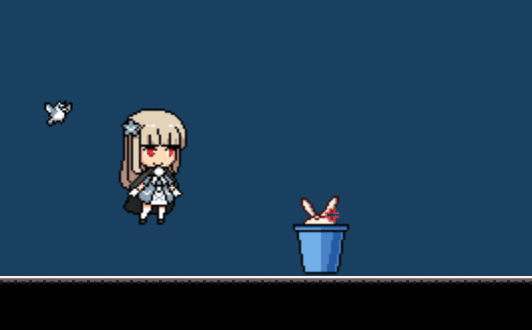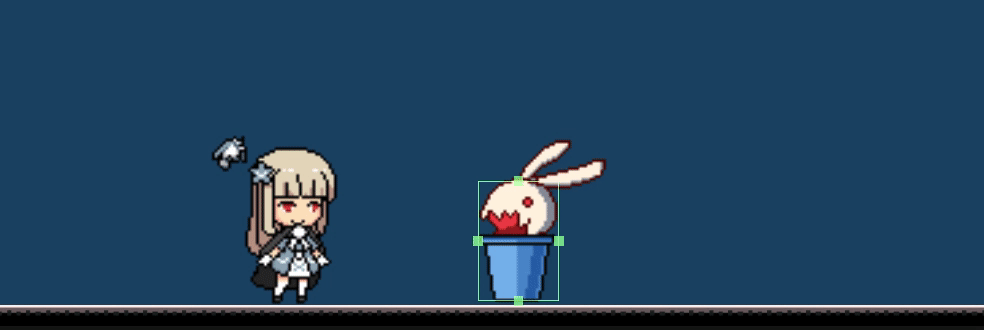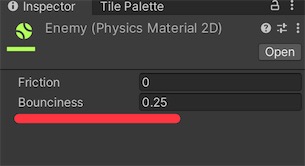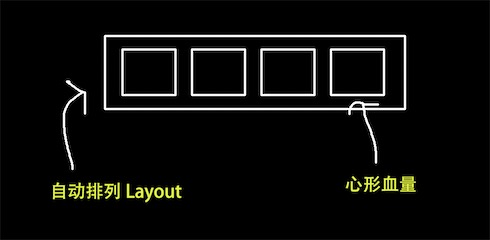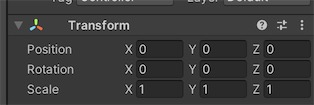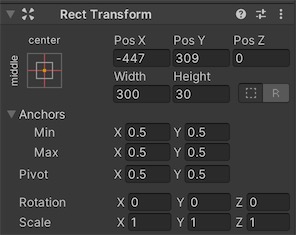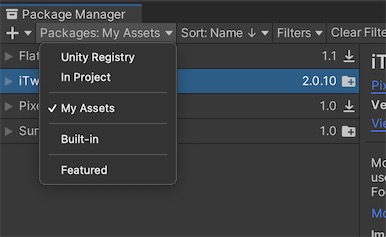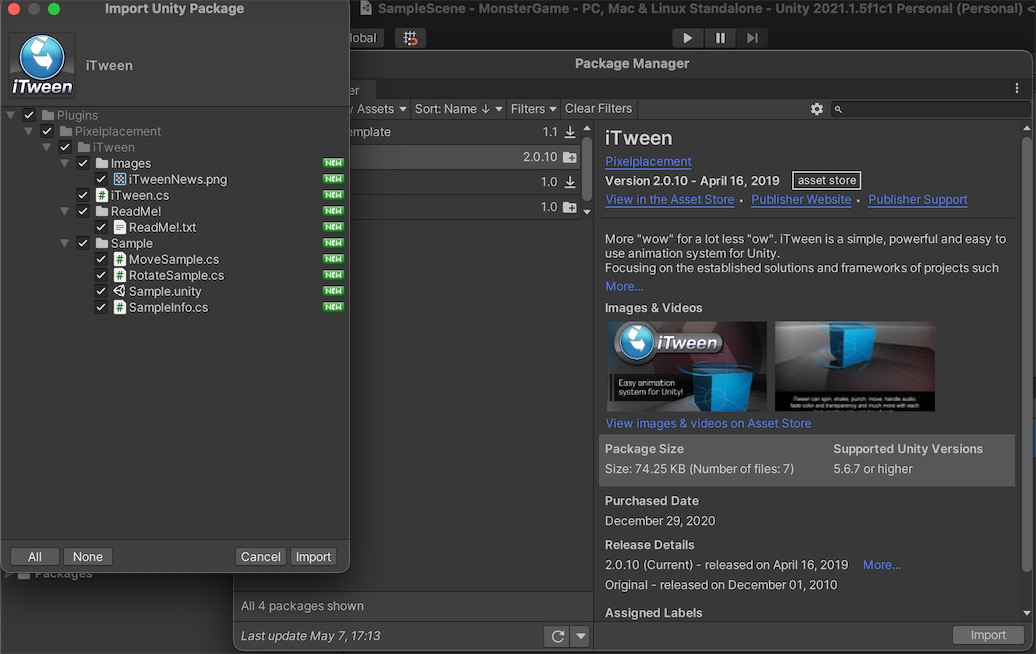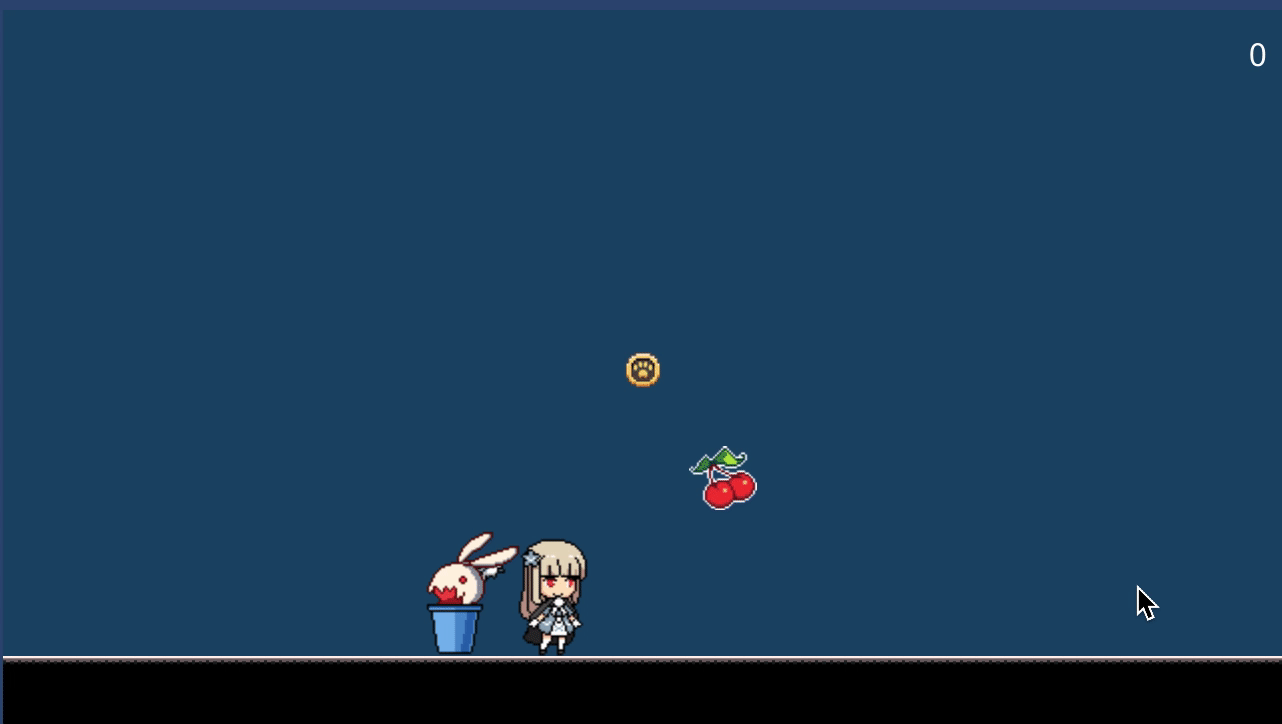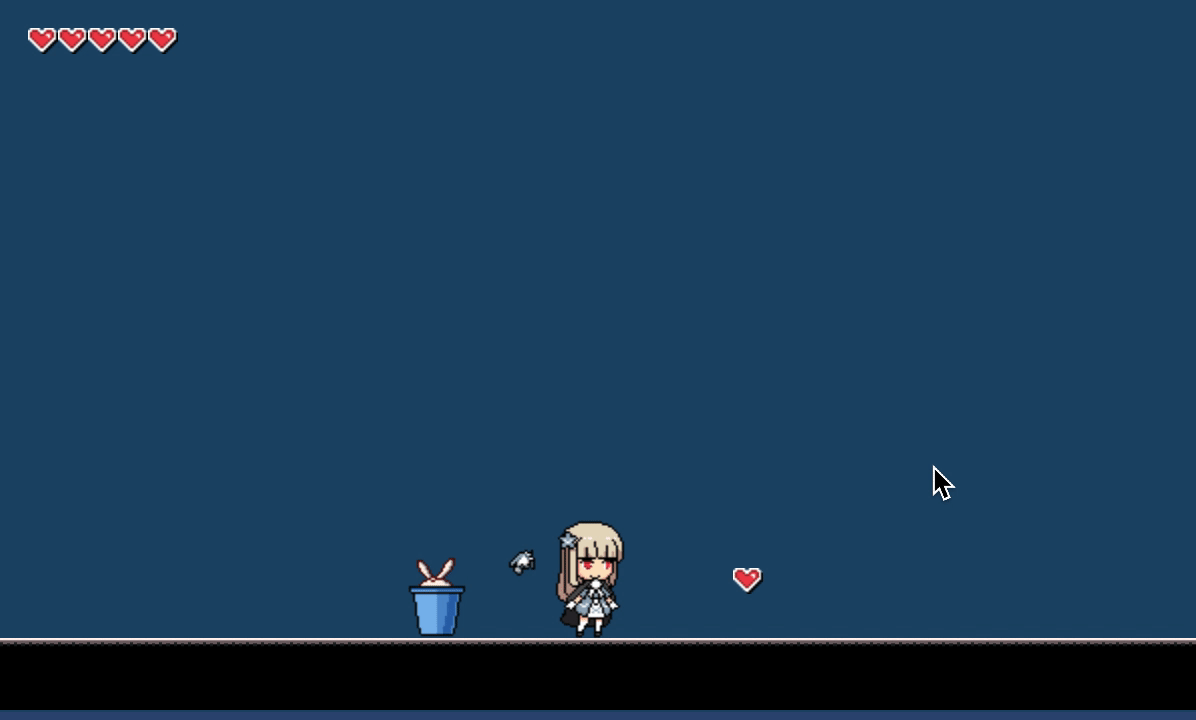前言
本篇完成角色系统和道具系统。
小游戏的制作也接近尾声了。
玩家受伤
主角受到的伤害来自两种,第一是被敌人发射的子弹击中,第二是碰到敌人。
而敌人受伤只来源于玩家的攻击,主角碰到敌人只有主角会受到伤害,敌人不会受伤。
给子弹加上 Bullet 的 Tag(标签),给敌人加上 Enemy 标签。
之后就可以在碰撞回调中通过标签区分碰撞对象。
对象类型
首先需要知道碰到玩家的物体是什么,可以用上面说的标签来区分。
如果是碰到道具则应该获得加分或加血,如果是敌人和子弹才会受到伤害。
编辑 MiniGame_Player 脚本,添加碰撞监听事件:
1
2
3
4
5
6
7
8
9
10
11
12
13
14
15
16
17
18
19
20
21
22
23
24
25
26
27
28
29
30
31
| private void OnCollisionEnter2D(Collision2D collision)
{
string tag = collision.gameObject.tag;
switch (tag)
{
case "Enemy":
TouchEnemy(collision);
break;
case "Item":
TouchItem(collision);
break;
case "Bullet":
TouchBullet(collision);
break;
}
}
private void TouchEnemy(Collision2D collision)
{
}
private void TouchItem(Collision2D collision)
{
}
private void TouchBullet(Collision2D collision)
{
}
|
现在的碰撞事件是两个刚体之间的碰撞,因此需要使用 OnCollisionEnter2D 监听。
其实这里有两种设计方案,①在角色身上监听碰撞事件 ②在道具上监听碰撞事件
一般来说在“被动”的一方身上绑定监听事件比较符合常规思想。
比如道具“被”主角吃,那么就在道具上处理吃到道具的效果;
再比如主角“被”敌人的子弹击中,那么就在主角身上处理受伤事件。
所以这里的 TouchItem 有点多余,以后可能会移除。
此处设置角色与 3 种类型的物体发生碰撞的处理,即敌人、道具、子弹。
具体的方法留空,接下来逐一进行实现。
受伤/死亡动画
增加受伤和死亡动画的状态机。
任意状态都可以直接进入受伤状态,而当受伤判定为死亡时,进入死亡动画。

抽离受伤事件
因为角色受到伤害会进入一个保护状态,要与敌人区分开来。
因此需要修改之前写的游戏角色基类,将 TakeDamage 方法改成抽象方法:
1
| public abstract void TakeDamage(float damage);
|
接着在 MiniGame_Player 方法里实现受伤处理:
1
2
3
4
5
6
7
8
9
10
11
12
13
14
15
16
17
18
| public override void TakeDamage(float damage)
{
Debug.Log("受到伤害:" + damage);
animator.SetBool("hurt", true);
currentHP -= damage;
Wait(delegate
{
animator.SetBool("hurt", false);
if (currentHP <= 0)
{
DeadCallback();
}
}, 0.25f);
}
|
碰到敌人
玩家碰到敌人时,显示受伤动画,减少血量,进入场景测试。

发现撞到敌人之后,虽然播放了受伤动画,但是却没有在 0.25s 后解除。
这是因为受伤动画没有转换成其他动画的设置。
受伤动画不解除问题
修改动画状态机,当解除受伤动画时,让主角变成待机状态。

然后再进入游戏测试:
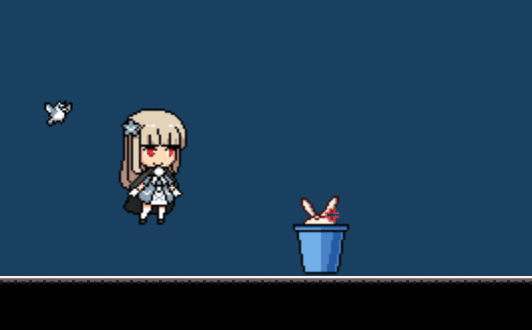
受伤动画不解除的问题解决了,但是可以发现,如果继续停留在原地,角色与敌人依然保持接触状态,却不会再触发受伤事件了。这是因为两个刚体组件发生碰撞时,会出现弹开的情况。
无敌时间
当主角受伤的时候会进入短暂的无敌,避免玩家连续碰到敌人还没反应过来就直接 gg 了。
增加一个变量用来设定角色无敌状态的持续时间,另一个变量保存当前无敌剩余时间:
1
2
| public float pretectedTime = 1f;
private float currentPretectedTime;
|
当玩家受伤时,就赋予无敌时间,持续时间在 Update 方法里减少。
修改受伤事件:
1
2
3
4
5
6
7
8
9
10
11
| private void TouchEnemy(Collision2D collision)
{
if (currentPretectedTime > 0)
{
return;
}
currentPretectedTime = pretectedTime;
TakeDamage(1f);
}
|
如果在无敌时间里,再次调用受伤方法就直接返回,否则计算伤害同时赋予玩家无敌时间。
接着消除无敌时间:
1
2
3
4
5
6
7
8
9
10
11
12
13
14
15
16
| private void FixedUpdate()
{
ProtectedTime();
Shoot();
Move();
Jump();
GroundCheck();
}
private void ProtectedTime()
{
if (currentPretectedTime > 0)
{
currentPretectedTime -= Time.deltaTime;
}
}
|
在 FixedUpdate 方法里计算无敌时间。
最后进入游戏场景测试:

主角跟敌人碰撞之后,还是“停在原地”,看起来依然与敌人保持着接触。
实际上,无敌时间确实生效了,但是玩家跟敌人保持接触却没有受到伤害不是因为无敌时间的关系。
而是玩家在撞到怪物身上的时候,发生“弹开”的情况。
只要稍微修改一下碰撞盒子就可以看出效果了:
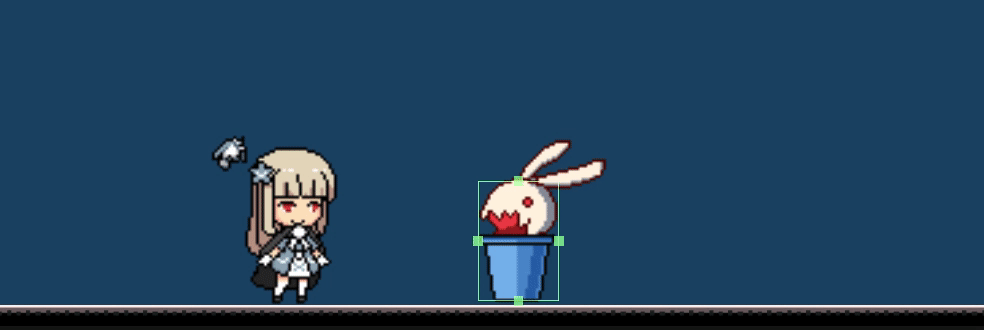
把敌人的碰撞盒子变大的时候,可以看到主角被“击退”了一步。
但是这个弹力实际上很小,所以肉眼看不出来。
击退效果
修改弹力需要创建一个物理材质:
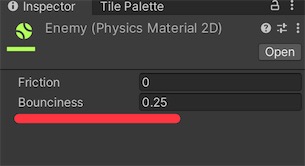
然后把材质拖到敌人的碰撞盒子上。
为了测试弹力效果,先将弹力设置成一个比较大的值:10.
观察效果:

可以观察到角色撞到敌人之后被弹开了一段较大的距离。
如果仔细观察的话,还能发现角色又会向前挪动,继续与敌人发生碰撞,然后反复碰撞出现“抖动”的情况。
原因是角色受伤状态下仍然可以按方向键向前移动,所以又与前方的敌人发生了碰撞。除此之外,由于移动是用 GetAxis 来监听的,即使松开按键也存在一个缓冲的过程,速度并不会直接降低为 0,所以还会保持向前移动一小段距离,又与敌人产生碰撞。
只要修改移动方法,在无敌时间里禁止角色受到水平方向的力推动玩家就行了。
1
2
3
4
5
6
7
8
9
10
11
12
13
14
15
16
17
18
19
20
| private void Move()
{
if (currentPretectedTime > 0)
{
return;
}
animator.SetFloat("horizontal", Mathf.Abs(horizontal));
rb.velocity = new Vector2(horizontal * moveSpeed, rb.velocity.y);
if (horizontal > 0)
{
transform.localScale = new Vector3(1, 1, 1);
}
else if (horizontal < 0)
{
transform.localScale = new Vector3(-1, 1, 1);
}
}
|
测试效果:

因为弹力太大所以主角撞到敌人之后直接飞出屏幕外面了~
把弹力跳到 0.25 重新测试:

可以看到这样好多了,但是主角在受伤之后会进入“小跑动画”。
小跑动画问题
这是因为玩家在受伤的时候仍然可以按住水平方向键,因此还会播放奔跑动画。
在控制角色移动的方法中,修改动画参数就可以了:
1
2
3
4
5
6
7
8
9
10
11
12
13
14
15
16
17
18
19
20
21
22
| private void Move()
{
if (currentPretectedTime > 0)
{
// 设置水平参数为0,即不会再播放奔跑动画了
animator.SetFloat("horizontal", 0);
return;
}
animator.SetFloat("horizontal", Mathf.Abs(horizontal));
rb.velocity = new Vector2(horizontal * moveSpeed, rb.velocity.y);
if (horizontal > 0)
{
transform.localScale = new Vector3(1, 1, 1);
}
else if (horizontal < 0)
{
transform.localScale = new Vector3(-1, 1, 1);
}
}
|
还需要注意一个问题,这里因为用了 currentPretectedTime 来作为判定时间,就必须让受伤动画的“硬直”时间与无敌时间相同,否则无敌状态还没解除,受伤动画就先解除了,角色就会变成待机状态。

动画不一致问题
修改受伤动画解除事件与无敌时间保持一致:
1
2
3
4
5
6
7
8
9
10
11
12
13
14
15
16
| public override void TakeDamage(float damage)
{
animator.SetBool("hurt", true);
currentHP -= damage;
Wait(delegate
{
animator.SetBool("hurt", false);
if (currentHP <= 0)
{
DeadCallback();
}
}, pretectedTime);
}
|
Wait 方法的第二个参数改成无敌时间即可,然后继续测试:

受伤下的操作限制
但是又有新的问题,受伤的时候还可以跳跃和发射子弹。

受伤跳跃还可以接受,但是受伤了还能发射子弹就有点离谱。
修改 Shoot 方法,当角色在无敌状态时,不能发射子弹攻击。
1
2
3
4
5
6
7
8
9
10
11
12
13
14
15
16
17
18
19
20
21
22
| private void Shoot()
{
// 加上无敌时间判断
if (currentPretectedTime < 0 && isShoot)
{
isShoot = false;
animator.SetBool("shoot", true);
GameObject prefab = Resources.Load("Prefabs/MiniGame/StarBullet") as GameObject;
GameObject bulletObj = Instantiate(prefab, firePoint);
MiniGame_Bullet bullet = bulletObj.GetComponent<MiniGame_Bullet>();
bullet.attacker = this;
bulletObj.transform.SetParent(bg);
Wait(delegate
{
animator.SetBool("shoot", false);
}, 0.05f);
}
}
|
演示效果:

玩家受伤动作总算完成了(撒花)
场景UI
角色受伤虽然减少了 HP,但是现在玩家还看不到具体的生命值还有多少。
这时候就要开始制作场景的 UI(界面)。
包括:
场景 UI 图例:

左上角显示生命值,右上角显示得分。
场景控制
需要一个脚本用来控制整个小游戏的流程。
如进入游戏、游戏结束、UI 显示。
新建脚本 MiniGame_Controller:
1
2
3
4
5
6
7
8
9
10
11
12
13
14
15
16
17
18
19
20
21
22
| using System.Collections;
using System.Collections.Generic;
using UnityEngine;
using UnityEngine.UI;
public class MiniGame_Controller : MonoBehaviour
{
public Text scoreText;
private int score;
private void Start()
{
this.AddScore(0);
}
public void AddScore(int score)
{
this.score += score;
scoreText.text = this.score.ToString();
}
}
|
这个脚本现在包含了得分显示的方法。
AddScore 方法传入一个分数参数,更新场景中的文本显示数字。
在游戏对象启动的时候,调用了 this.AddScore(0) 来更新文本。
脚本挂在小游戏根节点。

小游戏节点的标签更改为:Controller
这样在别的对象中可以直接通过标签来获得场景控制器。
分数显示
创建一个 Text 组件,放在右上角的位置即可。

将文本节点拖到控制器的参数上面。
进入游戏场景测试:

“得分”两字在进入游戏的时候会自动更新为实际的分数值。
生命值显示
生命值在界面左上角显示。
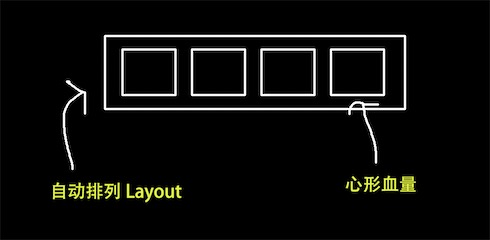
UI 是由特殊的自动排列 Layout 结构,实现心形血量的自动对齐。
所以这里需要分成两块制作:① 放置心形血量的 Layout ② 心形血量(单体)
还有一种做法就是直接“写死”,即固定角色的血量上限是 5 颗心。
这样不用自动排列结构也不需要单独抽离出单体的心形血量。
好处是更简单,坏处是不利于扩展,这里就不偷懒了,不然以后还得回头修改。
Layout
创建一个空的对象,然后需要注意的是,这里的 Transfrom 并不是普通的,而是 UI 用的 Rect Transfrom。
普通的 Transform 示例:
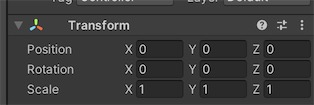
UI 用的 Rect Transfrom:
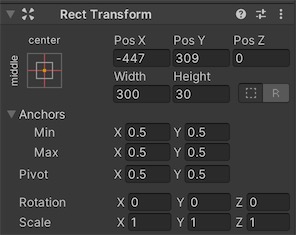
可以看到 UI 的对象有宽度和高度,而且还有锚域(不是锚点)。
这个真的是非常难理解的一个要点,刚开始学的时候,卡了一个下午都弄不清楚。
有一篇写的非常好的文章:Unity进阶技巧 - RectTransform详解
其实现在我也还没完全搞懂这个锚域的原理……所幸还不需要用到。
Layout 需要设置一个宽度,相当于是一个容器,用来盛放心形图片(血量)。
给 Layout 添加 Grid Layout Group 组件:

这个组件可以设置单元格的大小,然后按照指定的规则进行自动排列。
设置好之后,把心形图片拖到 Layout 底下,当做子节点,然后测试效果:

可以看到每次创建一个新的心形图片的时候,容器自动将其排列,超过容器的宽度时自动换行。
容器这样就设置好了。
心形血量
心形血量包括两种形态:①充满血量 ②空
创建脚本 MiniGame_Heart:
1
2
3
4
5
6
7
8
9
10
11
12
13
14
15
16
17
18
19
20
21
22
23
24
25
26
27
28
29
30
| using System.Collections;
using System.Collections.Generic;
using UnityEngine;
using UnityEngine.UI;
public class MiniGame_Heart : MonoBehaviour
{
public Sprite[] sprites;
private Image icon;
private void Start()
{
icon = GetComponent<Image>();
SetActive(true);
}
public void SetActive(bool result)
{
int index = 0;
if (result == true)
{
index = 1;
}
icon.sprite = sprites[index];
}
}
|
Sprite[] sprites 是一个精灵数组(即图片),把空的心和填满的心的图片放在这个数组备用。
这里对外暴露一个 SetActive 用来控制让心变满或变空的方法。
默认情况下,心是空的。

进入游戏测试:

可以发现心已经被填满了,这是因为通过脚本调用 SetActive 方法修改了心的图片。
心形血量这样就完成了,拖到 Resources/Prefabs/MiniGame 下作为预制体备用。
血量控制
心形血量的控制交给 Layout。
新建 MiniGame_HeartLayout 脚本:
1
2
3
4
5
6
7
8
9
10
11
12
13
14
15
16
17
18
19
20
21
22
23
24
25
26
27
28
29
30
31
32
33
34
35
36
37
38
39
40
41
42
43
44
45
46
47
48
| using System.Collections;
using System.Collections.Generic;
using UnityEngine;
public class MiniGame_HeartLayout : MonoBehaviour
{
private List<MiniGame_Heart> hearts = new List<MiniGame_Heart>();
[HideInInspector]
public MiniGame_Player player;
private void Start()
{
player = GameObject.FindGameObjectWithTag("Player").GetComponent<MiniGame_Player>();
Init();
}
public void UpdateLast(bool result)
{
GetCurrentHeart().SetActive(result);
}
private MiniGame_Heart GetCurrentHeart()
{
int index = player.currentHP - 1;
return hearts[index];
}
private void Init()
{
for (int i = 0; i < player.maxHP; i++)
{
CreateHeart();
}
}
private void CreateHeart()
{
GameObject prefab = Resources.Load("Prefabs/MiniGame/Heart") as GameObject;
GameObject heartObj = Instantiate(prefab, transform);
MiniGame_Heart heart = heartObj.GetComponent<MiniGame_Heart>();
hearts.Add(heart);
}
}
|
这里需要修改之前的设定,角色的血量原来设定成 float 类型,需要改成 int。
脚本初始化时自动获取场景的 Player 对象,然后根据玩家的最大血量自动初始化对应的心形血量。
提供了一个可以控制血量变空和填满的方法:UpdateLast。
进入游戏测试:

测试 OK,然后在场景控制器新增一个变量:
1
| public MiniGame_HeartLayout heartLayout;
|
将容器赋值给场景控制器,这样在场景控制器里就可以对心形容器进行控制了。
道具系统
游戏中存在 4 种道具。
- 樱桃:在场景中出现,吃到可以加分
- 金币:打败怪物出现,吃到可以加分
- 爱心:在场景中出现,吃到可以恢复1点HP
- 布偶:打败BOSS爆出,吃到可以加分(在正式篇触发隐藏事件)
总体来说可以分成两类:①加分 ②加血
搞清楚之后,就可以开始制作道具了。
道具基类
道具存在许多共通点,可以抽取出道具的基类。
创建脚本 MiniGame_Item:
1
2
3
4
5
6
7
8
9
10
11
12
13
14
15
16
17
18
19
20
21
22
23
24
25
26
| using System.Collections;
using System.Collections.Generic;
using UnityEngine;
public abstract class MiniGame_Item : MonoBehaviour
{
public int score;
private void OnTriggerEnter2D(Collider2D collision)
{
if (collision.gameObject.CompareTag("Player"))
{
TouchEvent();
}
}
protected void TakeScore()
{
GameObject root = GameObject.FindGameObjectWithTag("Controller");
MiniGame_Controller ctrl = root.GetComponent<MiniGame_Controller>();
ctrl.AddScore(score);
}
protected abstract void TouchEvent();
}
|
(其实这个脚本是修改之后的结果,原来是监听刚体碰撞,后来改成了监听触发器,下文解释为什么要这么改)
道具基类包含了一个 score 参数,用于计算角色吃到道具的得分。
TakeScore 方法是吃到加分道具时更新场景的分数显示的通用方法。
道具只要监听与主角的碰撞事件即可,然后声明一个抽象方法,获得道具的效果在子类实现。
加分道具
加分道具的逻辑很简单,只要玩家吃到道具,更新场景右上角显示的分数即可。
最后销毁道具就完了。
动态效果
为了节约时间,直接使用第三方提供的插件包 Itween 来制作动态效果。
这是一个可以控制运动、数值变化的插件。
地址:iTween
直接从 unity 商店添加到工程即可。

获得资源后,在 Unity 的 Window 菜单中选择 Package Manage(包管理)
在打开的窗口中选择 My Assets 即可看到刚才从商店中获取的 Itween 插件包了。
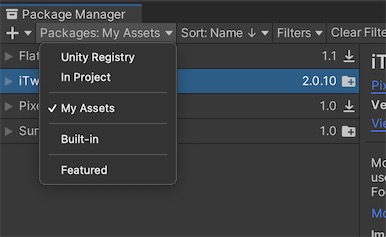
然后选择导入到工程即可。
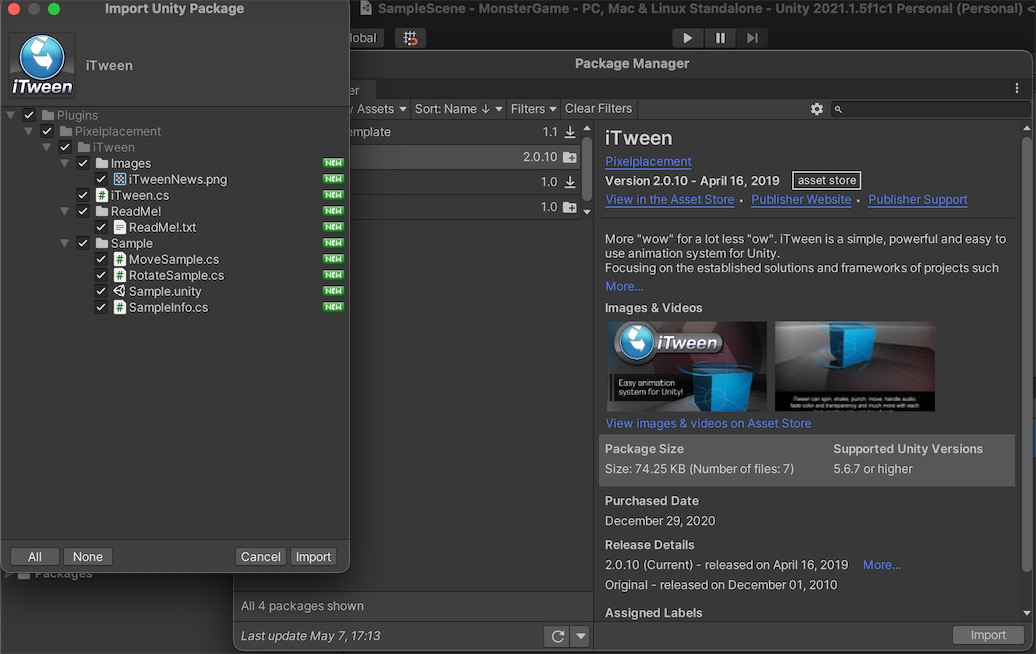
导入的插件放在 Assets/Plugins 目录下,插件会自动加载,因此这样就完成了。
樱桃
樱桃是直接出现在场景的道具,它漂浮在空中,有规律的上下浮动。
在场景中添加樱桃的游戏对象:

创建樱桃脚本 MiniGame_CherryItem:
1
2
3
4
5
6
7
8
9
10
11
12
13
14
15
16
17
18
19
20
21
22
23
24
25
26
27
28
29
30
31
32
33
34
35
36
37
| using System.Collections;
using System.Collections.Generic;
using UnityEngine;
public class MiniGame_CherryItem : MiniGame_Item
{
public float moveSpeed = 5f;
public float height = 10f;
private void Start()
{
iTween.ValueTo(gameObject, new Hashtable
{
{ "from", height },
{ "to", -height },
{ "easeType", iTween.EaseType.linear },
{ "loopType", iTween.LoopType.pingPong },
{ "onUpdate", "MoveAction" },
{ "onUpdateTarget", gameObject },
{ "time", 0.5f },
});
}
protected override void TouchEvent()
{
TakeScore();
Destroy(gameObject);
}
private void MoveAction(float value)
{
Vector3 pos = transform.position;
pos.y += value * moveSpeed;
transform.position = pos;
}
}
|
iTween.ValueTo 方法的作用是动态的将一个初始值 a,调整到 b。
loopType 循环类型为:iTween.LoopType.pingPong,即像打乒乓球一样有来有回。
比如先从 0 到 1,这样就算值的变化结束了,然后又从 1 到 0,始终如此循环。
easeType 参数指定了变化的曲线,iTween.EaseType.linear 即线性变化,可以理解为均匀的变化。
参数的 height 指定了樱桃漂浮的高度,通过 ValueTo 方法在这个高度范围内变化。
每次值改变的时候就会调用 MoveAction 方法修改樱桃的 y 坐标。
这样樱桃的漂浮轨迹就完成了。
演示效果:
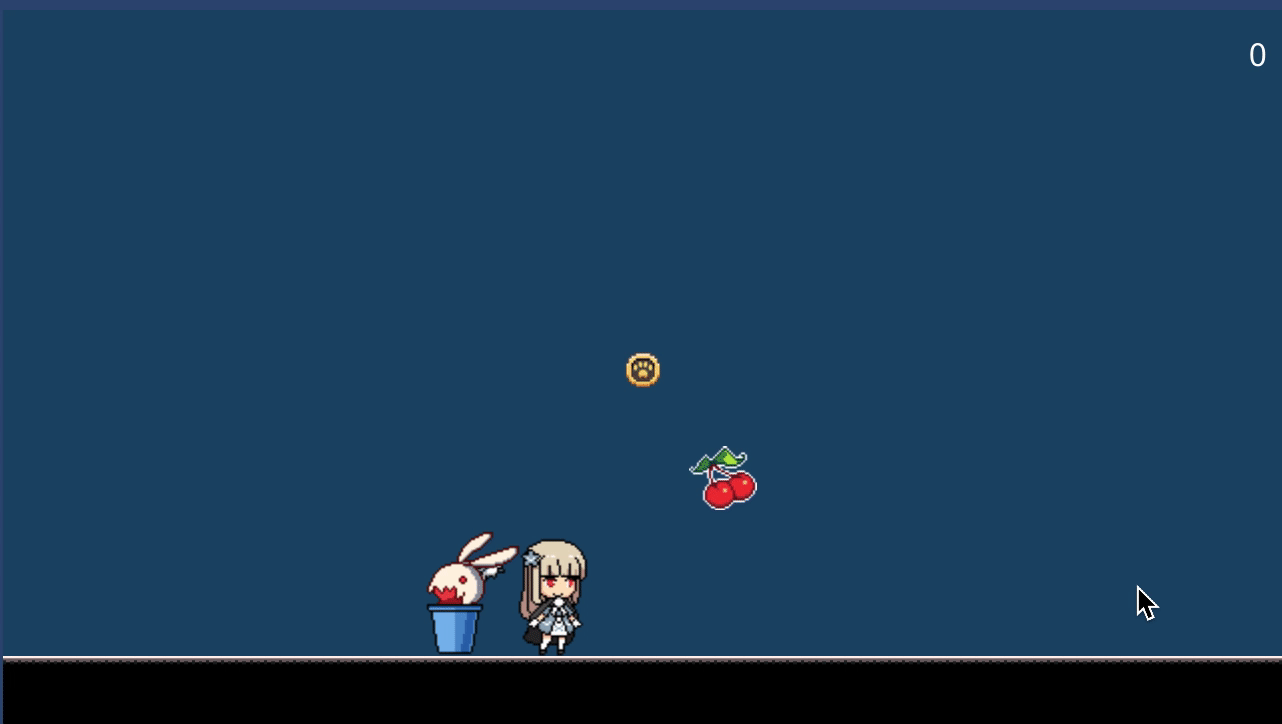
吃到樱桃右上角的分数也更新了。
发现角色在吃到道具的时候,发生了刚体碰撞,导致角色被道具反弹了一下,影响手感。
此处是因为我把道具也设置成刚体了,只要将道具设置为触发器,并且移除刚体组件即可。
然后修改 Item 的碰撞回调为触发器回调即可:
1
2
3
4
5
6
7
| private void OnTriggerEnter2D(Collider2D collision)
{
if (collision.gameObject.CompareTag("Player"))
{
TouchEvent();
}
}
|
重新测试:

刚体碰撞的问题也解决了。
金币
金币有自己的动画效果,先给金币加上动画。

金币在生成的时候,会有一个“爆出”的效果,即向上飞出然后落到地上消失。
原来的道具基类没有接触地板的判断,因此需要进行修改:
1
2
3
4
5
6
7
8
9
10
11
12
13
14
15
16
17
18
19
20
21
22
23
24
25
26
27
28
29
30
31
32
33
34
35
36
37
38
39
40
41
42
| using System.Collections;
using System.Collections.Generic;
using UnityEngine;
public abstract class MiniGame_Item : MonoBehaviour
{
public int score;
protected Rigidbody2D rb;
private void Awake()
{
rb = GetComponent<Rigidbody2D>();
}
private void OnTriggerEnter2D(Collider2D collision)
{
string tag = collision.gameObject.tag;
switch (tag)
{
case "Player":
TouchPlayerEvent();
break;
case "Ground":
TouchGroundEvent();
break;
}
}
protected void TakeScore()
{
GameObject root = GameObject.FindGameObjectWithTag("Controller");
MiniGame_Controller ctrl = root.GetComponent<MiniGame_Controller>();
ctrl.AddScore(score);
Destroy(gameObject);
}
protected abstract void TouchGroundEvent();
protected abstract void TouchPlayerEvent();
}
|
新增抽象方法 TouchGroundEvent,用于执行道具与地板接触的处理。
然后创建金币道具类 MiniGame_GoldItem:
1
2
3
4
5
6
7
8
9
10
11
12
13
14
15
16
17
18
19
20
21
22
23
24
25
26
27
28
29
30
31
32
33
34
35
36
37
38
39
40
41
42
43
44
45
46
47
48
| using System.Collections;
using System.Collections.Generic;
using UnityEngine;
public class MiniGame_GoldItem : MiniGame_Item
{
public float ySpeed = 300f;
public float time = 1.5f;
private float currentSpeed;
private void Start()
{
iTween.ValueTo(gameObject, new Hashtable
{
{ "from", ySpeed },
{ "to", -ySpeed },
{ "easeType", iTween.EaseType.linear },
{ "onUpdate", "MoveAction" },
{ "onUpdateTarget", gameObject },
{ "time", time },
});
}
protected override void TouchGroundEvent()
{
Destroy(gameObject);
}
protected override void TouchPlayerEvent()
{
TakeScore();
Destroy(gameObject);
}
private void MoveAction(float value)
{
currentSpeed = value;
}
private void Update()
{
Vector3 pos = transform.position;
pos.y += currentSpeed * Time.deltaTime;
transform.position = pos;
}
}
|
这里同样利用了 ValueTo 方法的值变化。
金币的上抛速度先是从最大值逐渐减到负数,这样就会反向运动了。
最后掉落到地上把金币销毁就可以了。
演示效果:

直接消失的观感似乎不怎么好,以后如果有时间的话再优化。
分值显示
吃到加分道具的时候,会在原地留下一个分数显示的文本。
然后逐渐向上飞行然后淡出。

做法十分简单,创建一个 Text 对象。
再创建用来控制文本逻辑的脚本 MiniGame_ScoreText:
1
2
3
4
5
6
7
8
9
10
11
12
13
14
15
16
17
18
19
20
21
22
23
24
25
26
27
28
29
30
31
32
33
34
35
36
37
38
39
40
41
42
43
44
45
46
47
48
| using System.Collections;
using System.Collections.Generic;
using UnityEngine;
using UnityEngine.UI;
public class MiniGame_ScoreText : MonoBehaviour
{
public int score;
public Text text;
public float time = 1f;
public float speed = 10f;
private void Start()
{
text = GetComponent<Text>();
text.text = "+" + score.ToString();
iTween.ValueTo(gameObject, new Hashtable
{
{ "from", 1f },
{ "to", 0f },
{ "easeType", iTween.EaseType.linear },
{ "onUpdate", "UpdateColor" },
{ "onUpdateTarget", gameObject },
{ "onComplete", "Hiden" },
{ "onCompleteTarget", gameObject },
{ "time", time },
});
}
private void UpdateColor(float value)
{
text.color = new Color(1, 1, 1, value);
}
private void Hiden()
{
Destroy(gameObject);
}
private void Update()
{
Vector3 pos = transform.position;
pos.y += speed * Time.deltaTime;
transform.position = pos;
}
}
|
演示效果:

加血道具
加血道具直接使用心形图标即可,这样玩家看了就知道这是回血的。
因为要调用到回血的方法,所以修改 Item 基类,把碰撞体也作为参数传给子类方法。
1
2
| protected abstract void TouchGroundEvent(Collider2D collision);
protected abstract void TouchPlayerEvent(Collider2D collision);
|
然后给 Player 方法添加回血方法,修改 MiniGame_Character 基类,自动获取场景控制器。
1
2
3
| protected MiniGame_Controller controller;
controller = GameObject.FindGameObjectWithTag("Controller").GetComponent<MiniGame_Controller>();
|
如此一来在子类中就可以直接获得控制器了。
接着修改 MiniGame_Player,添加回血方法:
1
2
3
4
5
6
7
8
9
10
| public void RecoverHP()
{
if (currentHP >= maxHP)
{
return;
}
currentHP += 1;
controller.heartLayout.UpdateLast(true);
}
|
每次调用这个方法可以恢复 1 点 HP。
这里需要先让当前 HP 增加,然后才调用 UpdateLast 方法(因为此方法是让最后一格血量充满)。
然后是主角受伤的时候,应该扣掉一格血。
1
2
3
4
5
6
7
8
9
10
11
12
13
14
15
16
17
18
| public override void TakeDamage(int damage)
{
controller.heartLayout.UpdateLast(false);
currentHP -= damage;
animator.SetBool("hurt", true);
Wait(delegate
{
animator.SetBool("hurt", false);
if (currentHP <= 0)
{
DeadCallback();
}
}, pretectedTime);
}
|
受伤时应该后先更新血量的标志,然后再扣除当前 HP。
接着是吃到补血道具时,要调用 Player 的回复 HP 的方法。
新建 MiniGame_HeartItem 类:
1
2
3
4
5
6
7
8
9
10
11
12
13
14
15
16
17
18
19
| using System.Collections;
using System.Collections.Generic;
using UnityEngine;
public class MiniGame_HeartItem : MiniGame_Item
{
protected override void TouchGroundEvent(Collider2D collision)
{
Destroy(gameObject);
}
protected override void TouchPlayerEvent(Collider2D collision)
{
MiniGame_Player player = collision.GetComponent<MiniGame_Player>();
player.RecoverHP();
Destroy(gameObject);
}
}
|
心形道具与角色碰撞时,获得 Player 脚本,然后调用回血方法。
最后销毁自身,让道具消失。
演示效果:
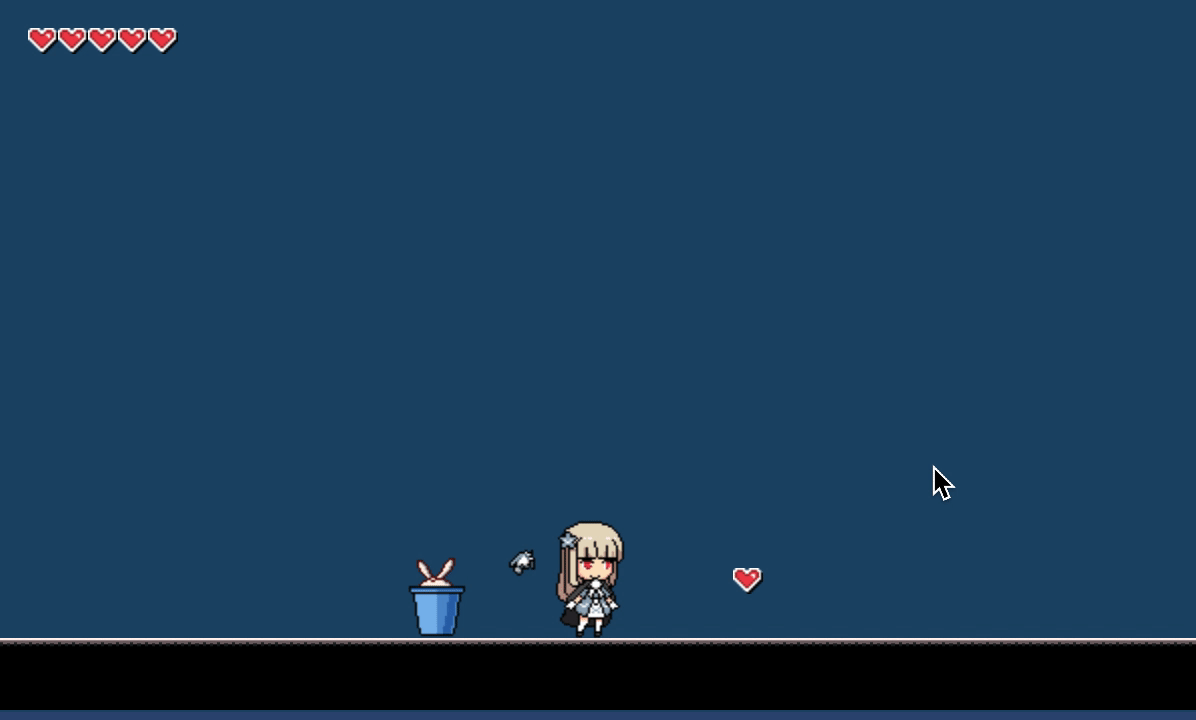
后言
早上 9 点兴奋的起床,开始撸代码。
结果到现在第二天的 00:36 还没弄完……
高估了自己的制作速度。
看来还需要一篇才能真正的完结了。